Bonjour à tous !
Dans ma dernière vidéo, j'ai expliqué comment créer et modifier la documentation d'un produit. Je vous ai également montré comment intégrer des vidéos, des images, des médias ainsi que du code afin de créer une documentation produit qui vous permettra de mieux informer vos clients sur vos plates-formes et solutions techniques.
Aujourd'hui, j'ai voulu me plonger dans la plateforme de documentation produit Docsie et vous montrer comment créer de la documentation logicielle de manière simple et facile.
Voici un tutoriel rapide qui explique comment publier avec Docsie.
Publier avec le portail de connaissances de Docsie peut se faire de plusieurs manières. Dans cette vidéo, j'explique comment publier avec les portails de connaissances de Docsie, des livres, des étagères ou des articles avec une simple ligne de code.
Dans cet exemple, je voulais publier ce livre spécifique intitulé "Writing your first Django app, part 2" (Écrire votre première application Django, partie 2)
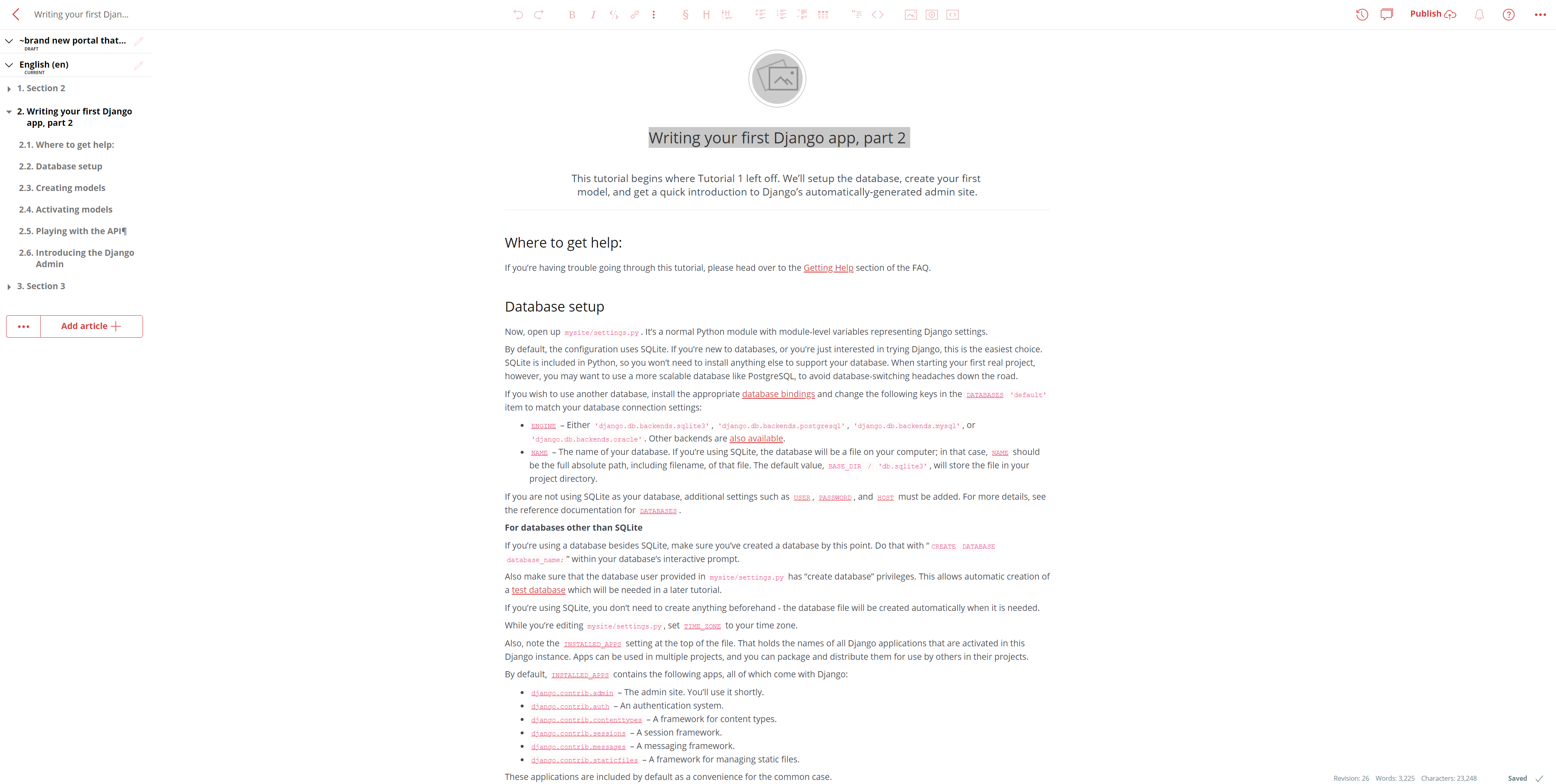
Comme vous pouvez le voir dans ma documentation logicielle actuelle déjà créée, j'ai écrit une version intitulée "Tout nouveau portail sur lequel je travaille" et si vous cliquez sur l'outil "crayon" à côté, vous avez la possibilité de rendre votre portail publié "actif" ou "principal" ou de désactiver ces fonctionnalités. Ce qui est génial parce que cela signifie que vous et votre équipe pouvez écrire ou mettre à jour votre documentation et ne pas la rendre visible à vos clients jusqu'à ce que vous soyez prêt à publier votre documentation de produit créée en production sur votre site Web :
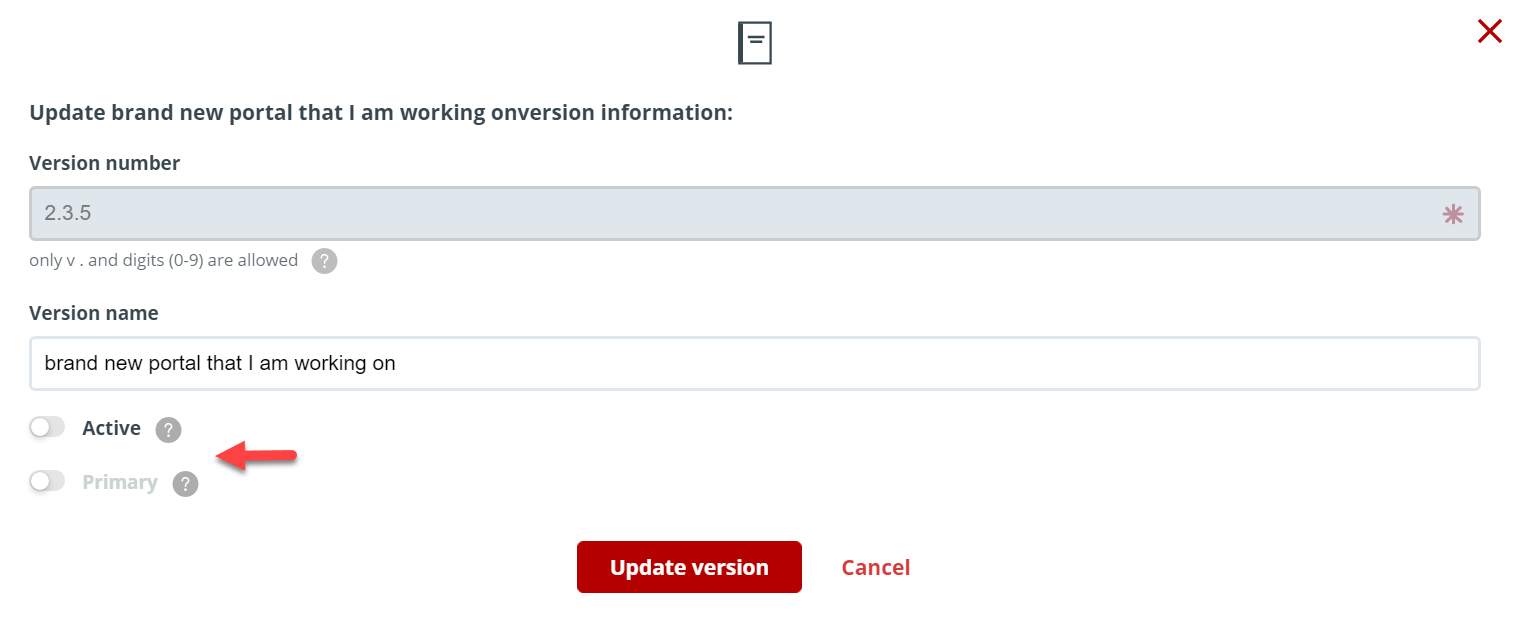
Si vous êtes prêt à publier, il est temps de déployer votre documentation ! Cela se fait facilement en cliquant d'abord sur les trois points en haut à droite de la plateforme Docsie, puis en cliquant sur votre compte :
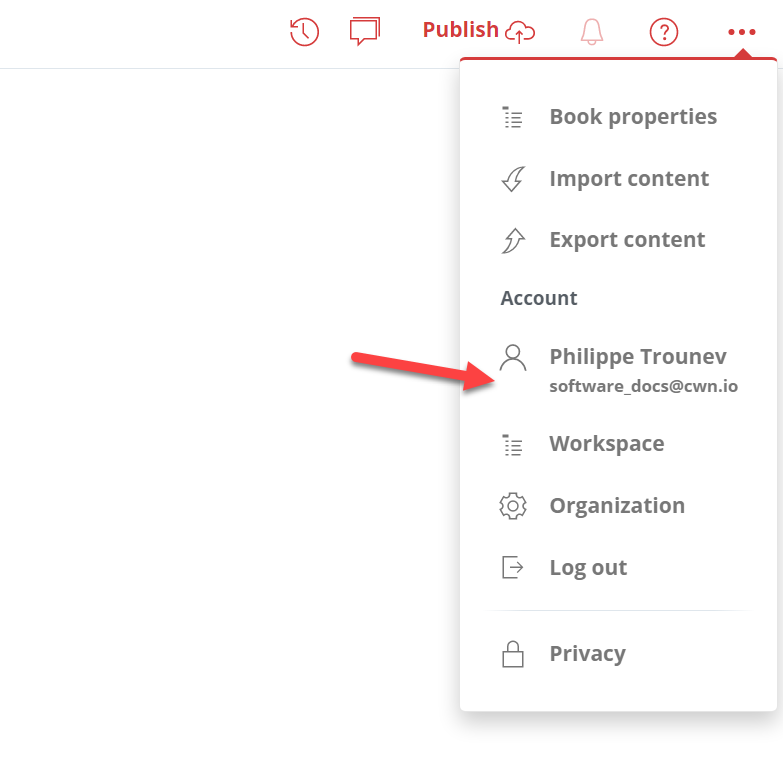
Une fois que vous êtes sur votre page Profil et paramètres, cliquez sur l'onglet intitulé "Déploiements". Cela vous amènera à la page de déploiement et vous aidera à créer votre code d'intégration qui sera placé sur votre site web.
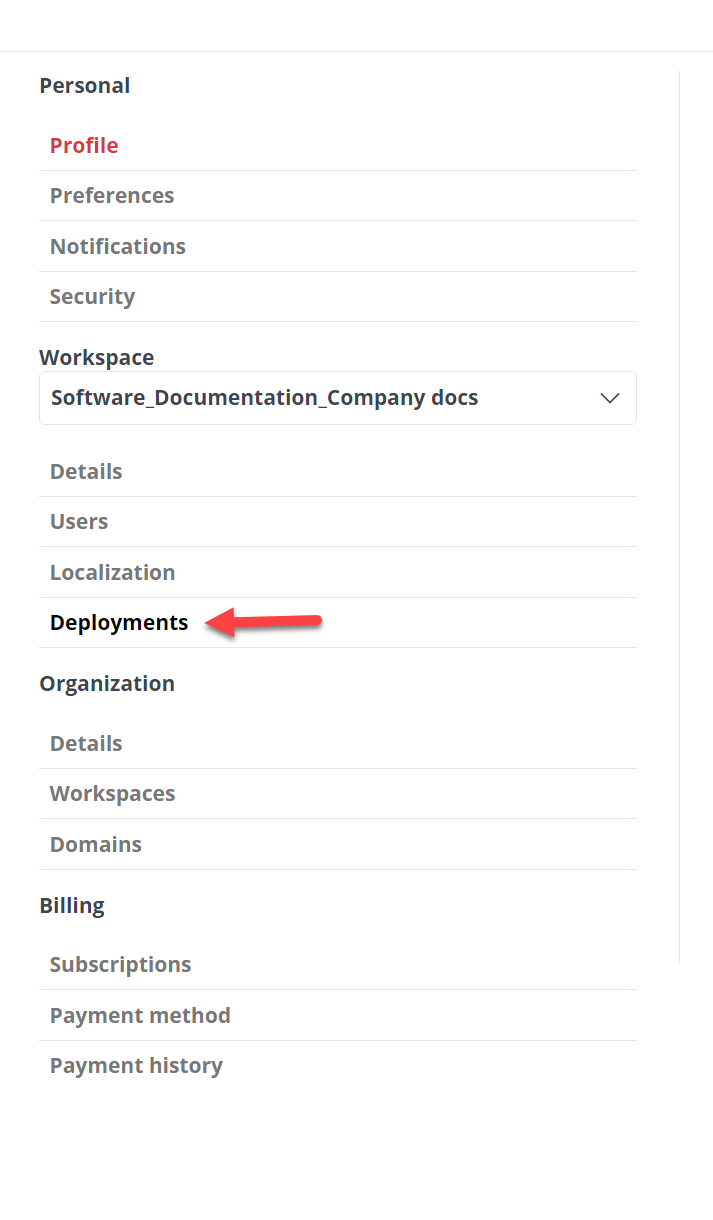
Cliquez maintenant sur "Configurer un nouveau déploiement +"
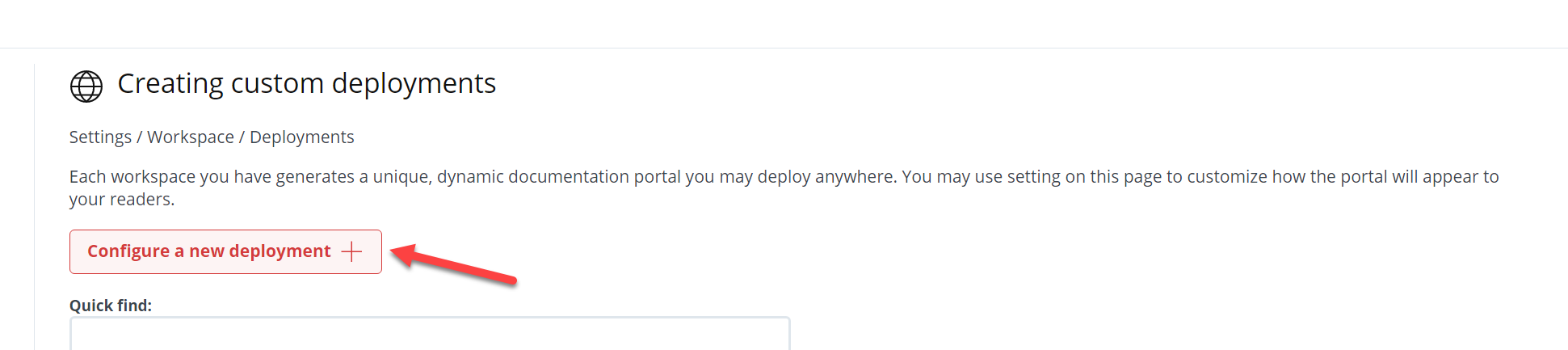
Très bien ! Maintenant que vous avez accès au tableau de bord, il ne vous reste plus qu'à déployer un domaine personnalisé, ce qui se fait facilement en ouvrant la barre d'onglets "Déployer un domaine" et en cliquant sur "Déploiement personnalisé".
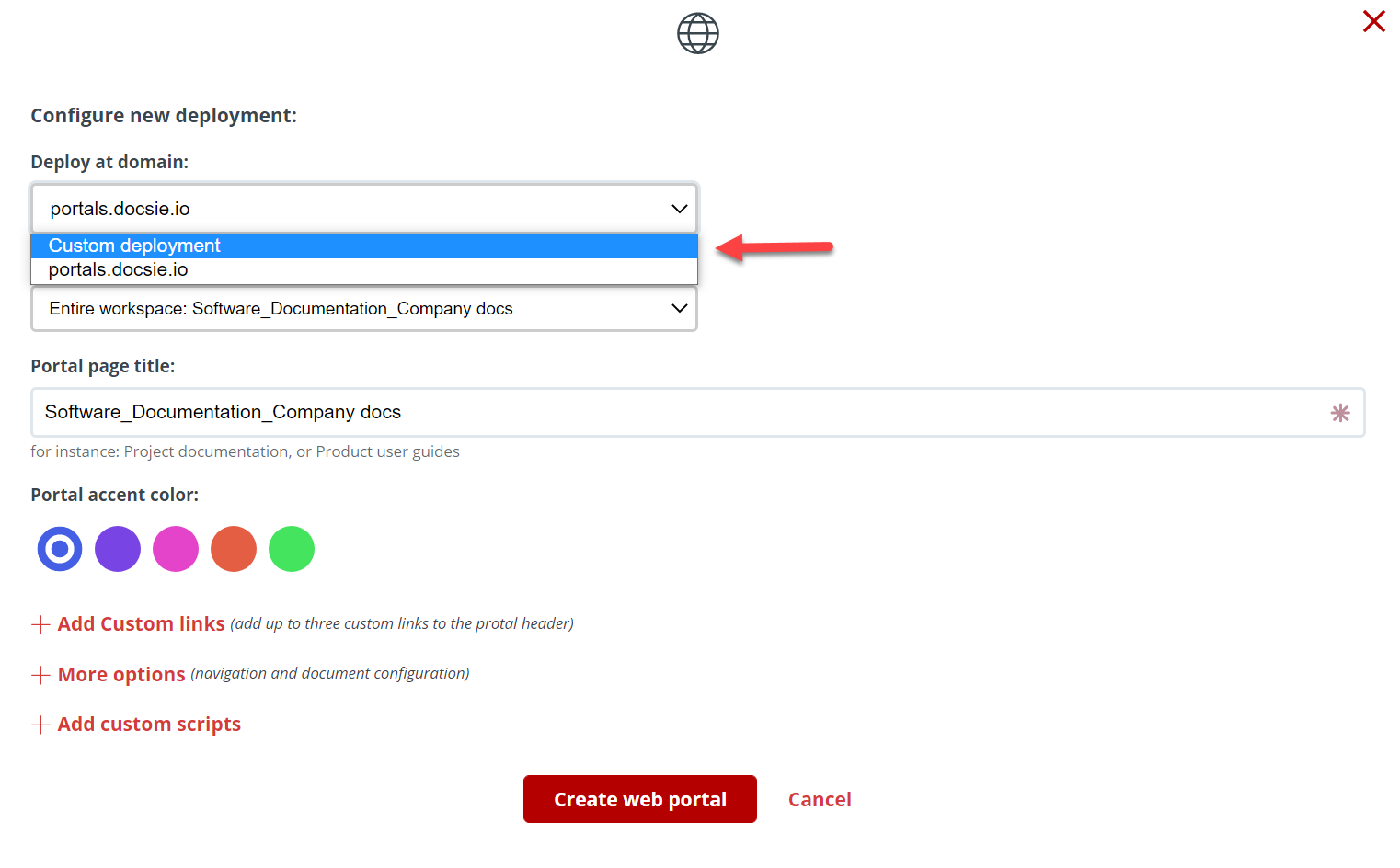
Les deux étapes suivantes sont simples :
-
La première étape consiste à taper votre domaine (et n'oubliez pas d'utiliser http:// ou https:// avant d'écrire votre nom de domaine).
-
la deuxième étape est de choisir ce que vous voulez publier, vous avez le choix de publier un livre ou une étagère entière. Dans cet exemple, je publie un livre intitulé : 'Writing your first Django app, part 2'.
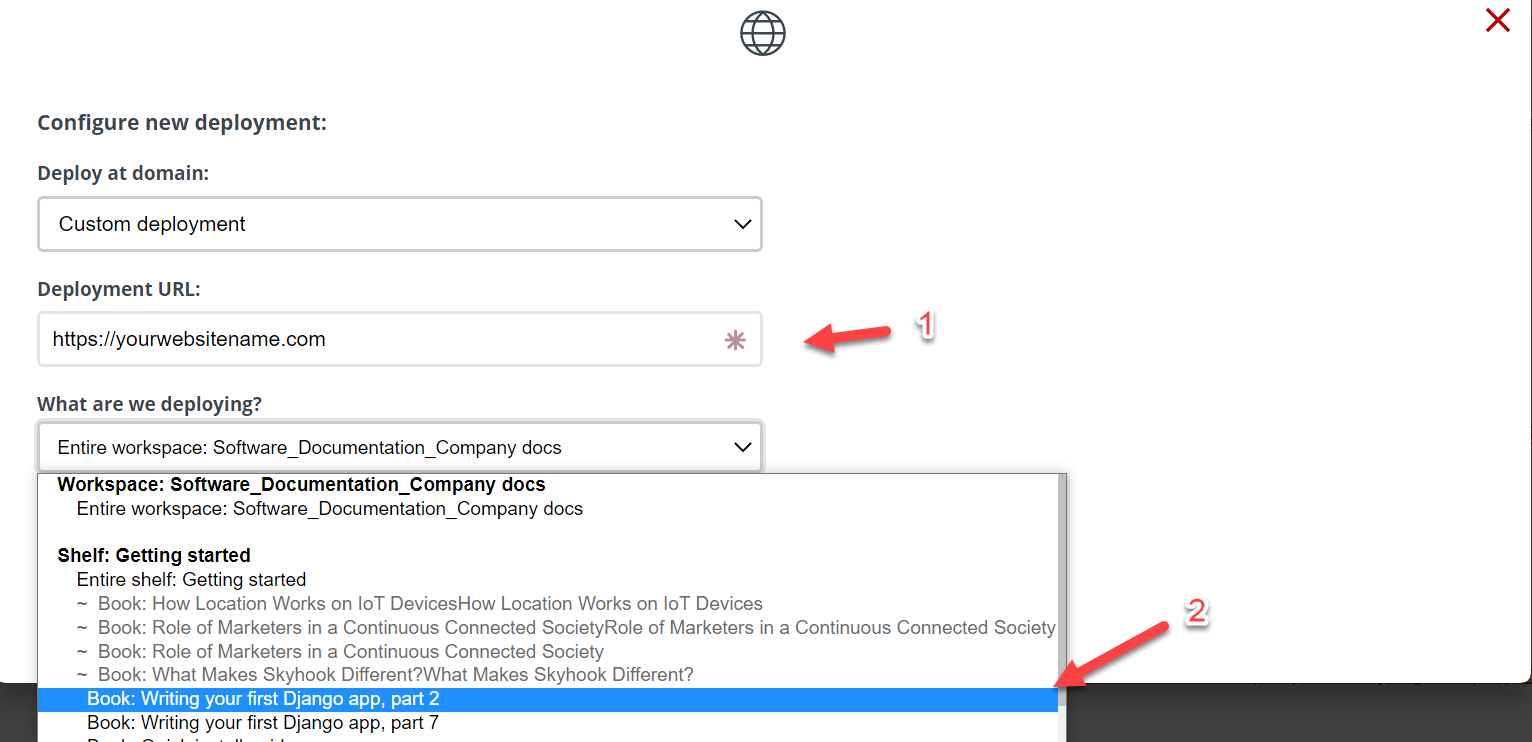
Très bien ! La dernière étape avant d'obtenir notre code est de cliquer sur "+More Options"
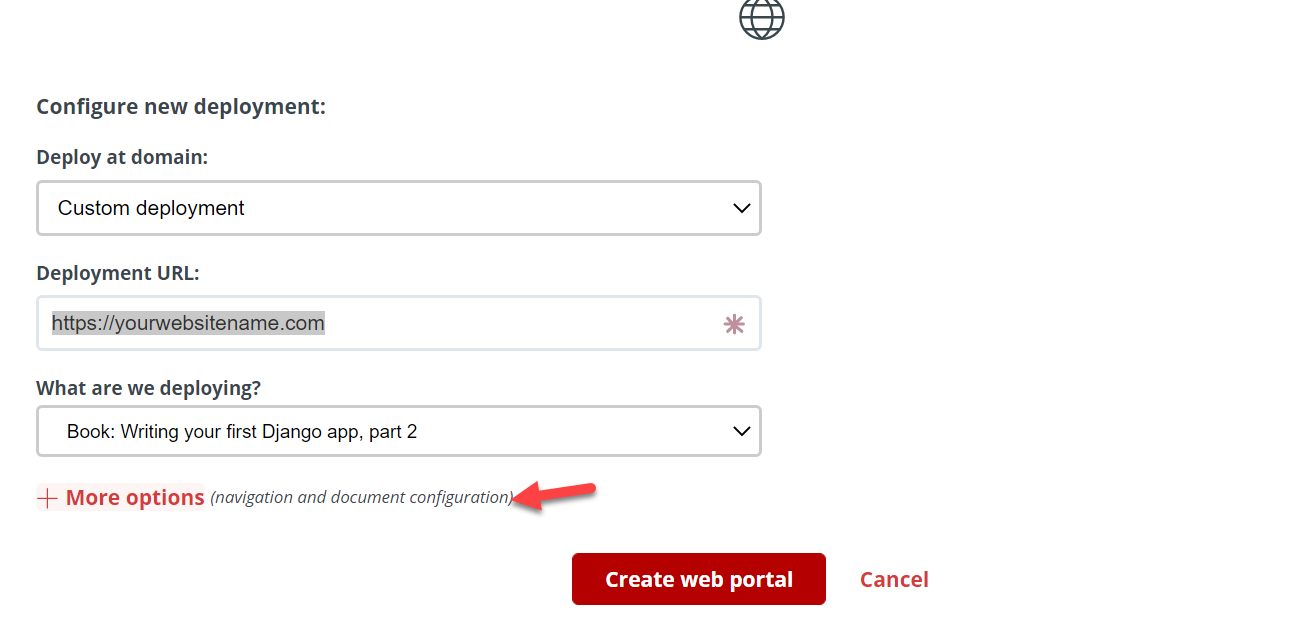
Vous pouvez maintenant utiliser nos différents plugins, fonctionnalités et autres options de documentation pour pimenter votre portail de connaissances et le rendre plus pratique pour vos utilisateurs. Ces fonctionnalités, plugins et outils de documentation produit sont très pratiques et rendent vos portails de connaissances plus robustes.
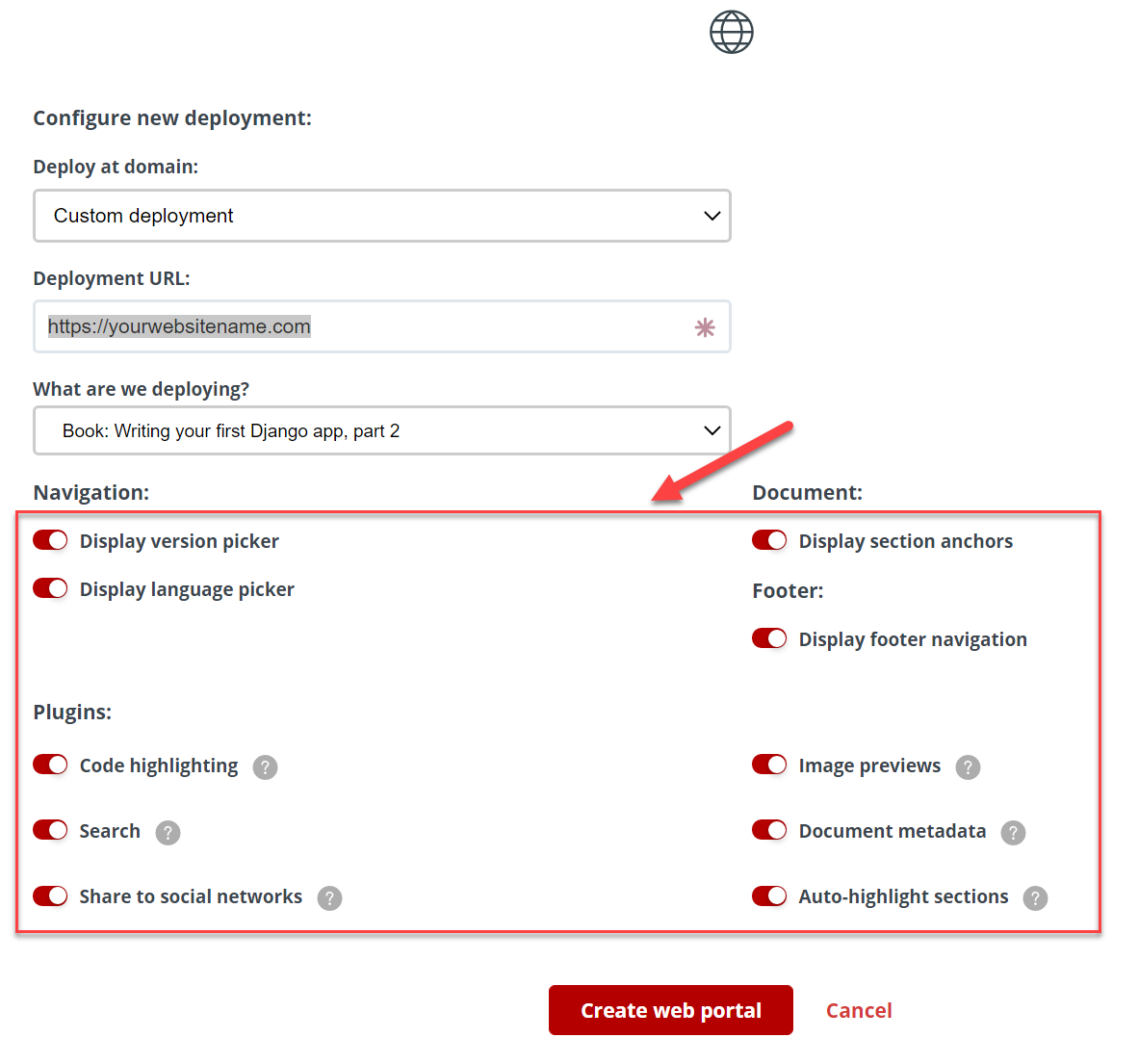
note : vous pouvez modifier à tout moment ces fonctionnalités supplémentaires, les plugins et les autres outils de documentation du produit.
Une fois que c'est fait, cliquez sur "Créer un portail web".
Faites défiler jusqu'en bas et cliquez sur "+ Obtenir un script de déploiement"

Copiez votre script et collez-le dans votre HTML :
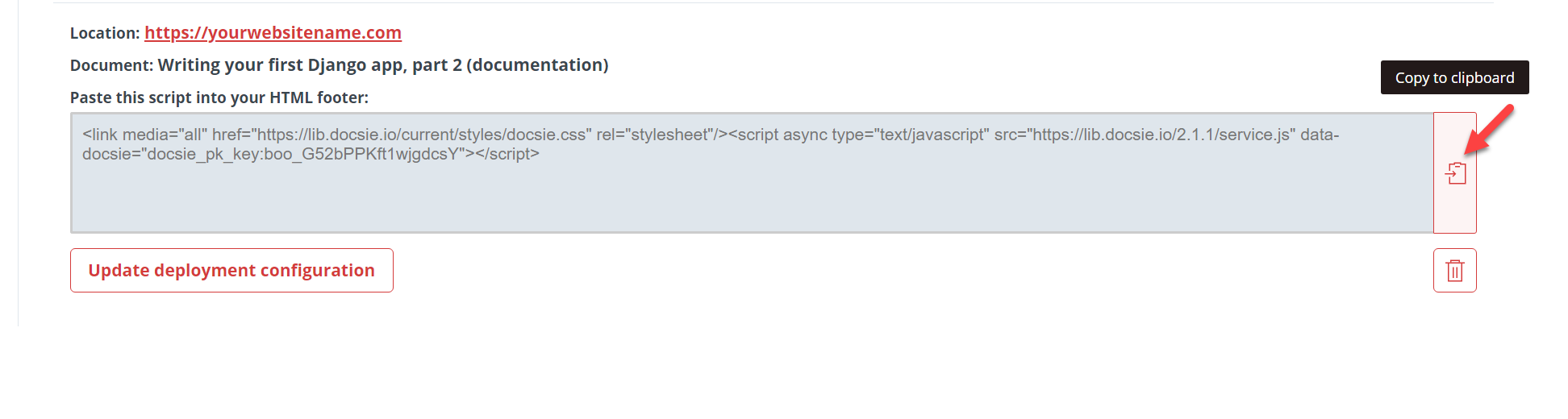
Maintenant que vous avez accès à votre script, vous pouvez l'améliorer grâce à notre guide d'utilisation CSS, qui vous aidera à créer un portail de connaissances Docsie élégant qui correspond à l'aspect et à la convivialité de votre marque. Veuillez consulter notre guide d'utilisation du style dans ce lien ici : Docsie's styling Guide
J'espère que vous avez apprécié ce tutoriel, restez à l'écoute pour d'autres tutoriels Docsie dans un futur proche !
Si vous avez des questions sur la façon dont Docsie peut vous aider et si vous voulez que nous vous montrions une démonstration de nos outils, n'hésitez pas à [Cliquer ici] (https://www.docsie.io/demo/) pour réserver une démonstration avec nous.
